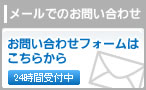第7回 センパイ、Macでもパケットキャプチャできるんですか?

やぁやぁマドモアゼルたち。ご機嫌いかが?

げっ、今日はいきなり登場してきた・・・。
先日はボクがいなくて寂しい思いをしてたようだね。ごめんね。

寂しいって言うか若干物足りないかなってくらいのレベルですけど・・・;
Linuxでパケットキャプチャできるようになって喜んでたようだけど?

え、えぇ、まぁ。 っていうかなぜそれを!??!

きっと物陰から見てたのね、私たちのこと。趣味悪いことするわね。
ストーカーと言っても過言ではないデスね。

う・・・。
ま、まぁ、それはさておき、LinuxでなんてマニアックなOS使わないで、もっと一般ピープルが作れるキャプチャ環境作りたいと思わないかい?

一般ピープルが作れるキャプチャ環境???
趣味で開発やってますっていうやつくらいじゃないかい?
Linux PCが使えるやつなんてさ。ボクはMac一筋だからね!
キャプチャ環境もMac!!!使い心地最高さ!

一般ピープル関係あるかな~;

単に自分はLinux使えません宣言してるだけね。
シッタカさん説明したがってるみたいなので聞いてあげたらどうデスか?


じゃ、じゃあ、せっかくなんで説明してもらえますか?
ウィ、マドモアゼル♪
ほら、ノリノリデスね~w

ではまず、Mac OS Xが入ったPCはあるかな?
Mac Book ProやMac Book Airは、デフォルトで 内蔵無線LANのモニターモード機能を用いたキャプチャーが可能なんだ。

じゃあ、このMac Book Airを使おうかな!
MacでWiresharkを使用するにはXQuartzが必要なんだ。
まずは XQuartzを公式サイトからダウンロードし、インストールしてくれるかな?

はーい、できました!
XQuartzをインストール完了後、Macを再起動してね。

再起動っと!
Wiresharkの 公式サイトからMac用のソフトをダウンロードし、インストールしてくれるかな?
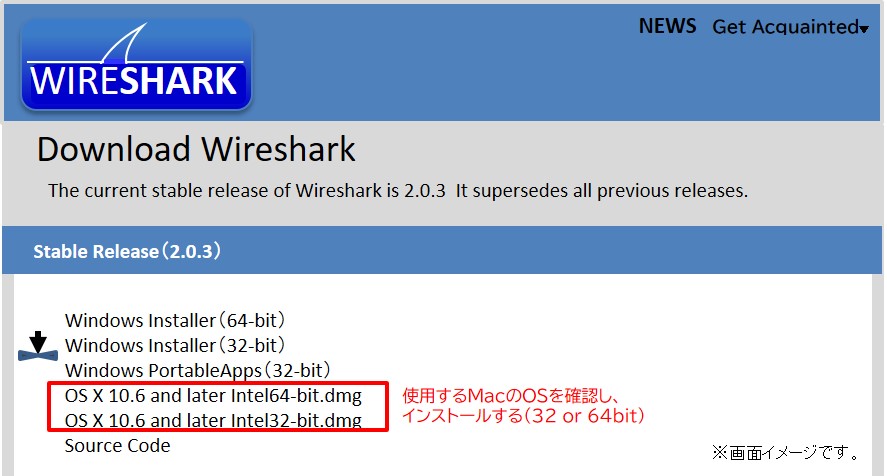

Mac用のWireshark、インストール完了です!
ではターミナルを起動して、下記コマンドを入力し、パスワードを入力して。


げ;Macでもやっぱターミナルかー;

あなた、なぜかターミナルに対しては相当苦手意識があるようね。
次にパケットキャプチャする無線チャンネルを指定するんだ。
11chをキャプチャーする場合には下記コマンドを入力。


設定しましたー。
ここまでできたら、Wiresharkアプリを起動。
初回起動時には”Choose Application : Where is X11?”と表示されるので、
XQuartzアプリの場所(アプリケーション>ユーティリティ>XQuartz.app)を指定してね。

はーい。
Wiresharkアプリ起動後、画面左上より[Capture]⇒[Option]と選択して。
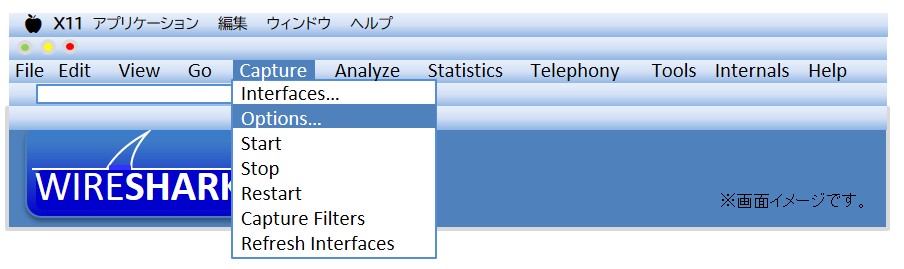
オプション設定画面で無線インターフェイスのみにチェックを入れ、ダブルクリックして。
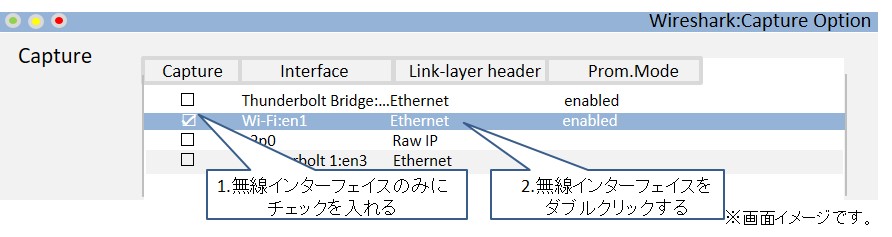
無線インターフェイスの設定を変更後、画面右下の[OK]を選択し、設定を適用して。
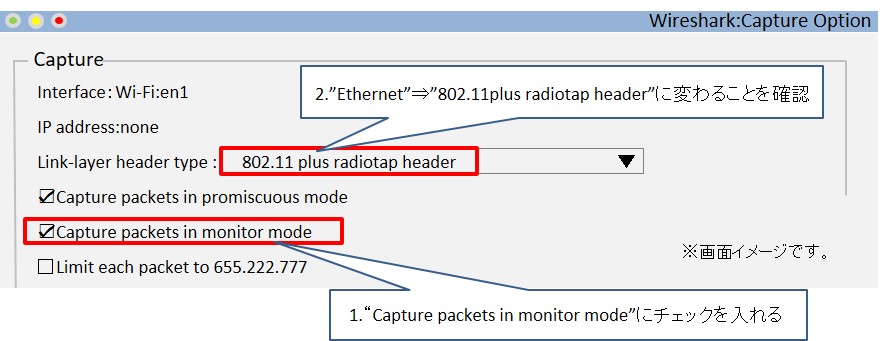

ふむふむ。
オプション設定画面の右下の[Start]を選択し、パケットキャプチャーを開始。
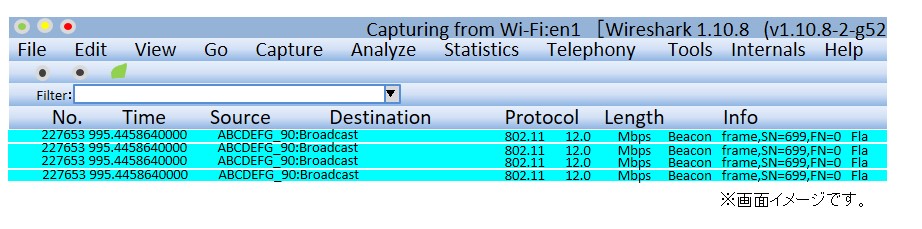

お、キャプチャできた!
どう?
Macは、やはり使い心地がいいよ。

そんなに違うかな・・・?

業務に支障が出るからシッタカにもLinuxも使えるようになってほしいけど。
でも今回はシッタカさんのくせにまともな説明してくれマシタね!


シッタカさん、やるじゃないですかー!ちょこっと見直しました!

スタート地点が最低だったもの。上がるしかないわよね。
ひどいよ、シャー子。
まぁ、その冷たい言葉の裏には愛が潜んでいるってこと、ボクは見抜いているけどね。フフッ。

えーー、シャー子さんとシッタカさん、もしや実はいい仲なんですかぁ~?

気持ち悪いわね、やめなさいよ。
いや、シャー子さんは本気で毛嫌いしてマスから・・・

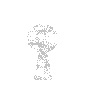
ふんっ、所詮愛に飢えた男なのよ、コイツは。

え?!誰?

・・・。

イザベル、、じゃないわよね・・・??

・・・。

んなわけないよねー;疲れてるのかなー私;最近残業続いてるしぃ~~~;
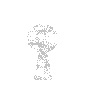
帰ってさっさと寝な!タコ女!

え??

・・・。

えええーーーーー?!?!?
※「Wireshark」は、Wireshark Foundation, Inc. の登録商標です。
※「AirPcap」は、Riverbed Technologyの登録商標です。